絶対値を取得する(ABS)
セルに入力されている数値の絶対値を取得します。
=ABS(対象となる数値が含まれるセル)
では実際に試して見ます。
1.元となるExcelを用意しセルを選択する
下記のようなExcelシートを用意します。
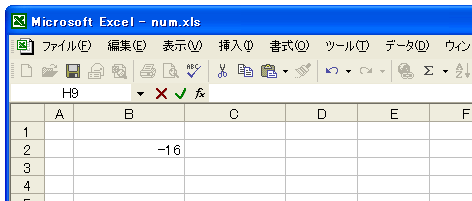
絶対値を求める対象のセルは「B2」とします。
2.絶対値の結果を表示するセルを選択
求めた絶対値を表示するセルを選択します。
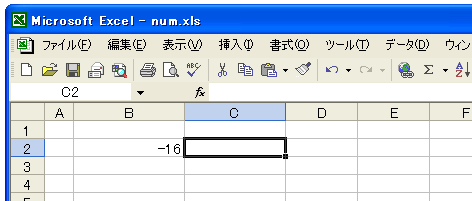
結果を表示するセルは「C2」です。
3.関数の設定
挿入する関数を選択します。メニューの「挿入」から「関数」を選択します。
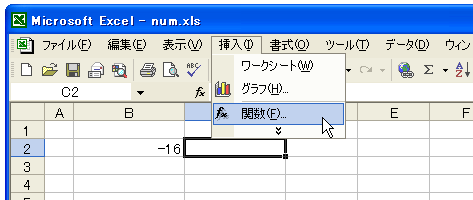
「関数の検索」で「abs」を入力し、「関数名」で「ABS」が選択されていることを確認してから「OK」ボタンをクリックします。
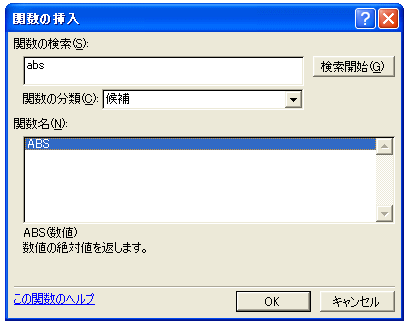
「数値」の箇所に絶対値を求めたい数値が文字が含まれるセルの位置を入力します。今回の場合は「B2」となります。入力したら「OK」ボタンをクリックします。
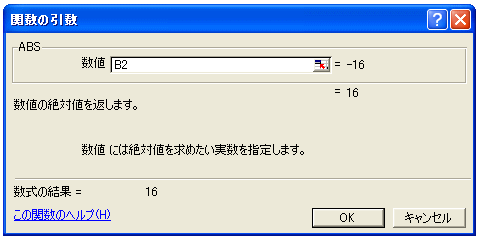
4.結果の表示
下記のように対象のセルに含まれる数値の絶対値が表示されます。
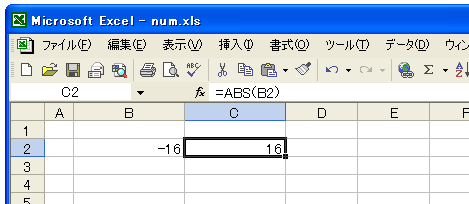
直接セルに対して「=ABS(B2)」と入力しても同じ結果となります。
( Written by Tatsuo Ikura )

 OfficePro
OfficePro